
Come correggere l'errore di attivazione dell'iPhone dopo l'aggiornamento di iOS 16

Anche se un nuovo sistema operativo rilasciato è dotato di funzionalità e miglioramenti interessanti e risolve anche alcuni piccoli bug su iPhone/iPad/iPod, tuttavia, potrebbe anche causare problemi al tuo dispositivo, ad esempio, non puoi attivare il tuo iPhone dopo iOS aggiornamento 16. Non è strano, ma comune quando è disponibile un nuovo iOS . Quindi questo articolo sta per mostrarti come correggere l'errore di attivazione dell'iPhone dopo iOS aggiornamento 16 come riferimento.
Soluzione 1. Riavvia il tuo iPhone per correggere l'errore di attivazione
Soluzione 2. Attiva l'iPhone tramite iTunes per correggere l'errore di attivazione dell'iPhone
Soluzione 3. Ripristina l'iPhone alle impostazioni di fabbrica per correggere l'errore di attivazione
Motivi per cui l'attivazione dell'iPhone non riesce dopo l'aggiornamento iOS 16
In realtà, oltre all'aggiornamento del software, l'errore di attivazione dell'iPhone può verificarsi anche dopo aver ripristinato il tuo iPhone alle impostazioni di fabbrica. Ad ogni modo, se non riesci ad attivare il tuo iPhone dopo iOS aggiornamento 16, ci sono diversi possibili motivi per causare questo problema.
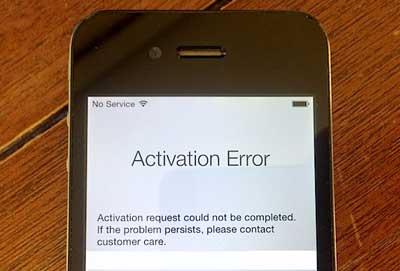
1. Server Apple occupato. Quando è disponibile un nuovo iOS , dovrebbero esserci molti utenti di dispositivi Apple che stanno cercando di aggiornare a iOS 11 e questo richiede che Apple Server se ne occupi allo stesso tempo. È molto facile causare traffico elevato e può causare la temporanea indisponibilità o il sovraccarico del server di attivazione quando si tenta di attivare il dispositivo.
2. L'iPhone non viene riconosciuto. In tal caso, dovrebbero esserci alcuni errori locali che impediscono al tuo iPhone di contattare il server di attivazione, come un problema del tuo operatore, il malfunzionamento o l'assenza della scheda SIM sul tuo dispositivo o il Wi-Fi non riesce a connettersi.
3. iTunes non è in grado di verificare il tuo iPhone. C'è un altro possibile motivo per cui iTunes non è in grado di verificare il tuo dispositivo a causa di dati di accesso errati.
Prima di andare oltre, assicurati che le condizioni della tua rete siano buone, indipendentemente dal fatto che tu sia connesso alla rete Wi-Fi o ai dati cellulari sul tuo dispositivo. E in caso di perdita di dati, faresti meglio a eseguire il backup dei dati del tuo iPhone tramite iTunes o iCloud prima di provare le seguenti soluzioni.
Vedi anche: Come correggere gli errori di iTunes e iPhone?
Per sbarazzarsi dell'errore di attivazione dell'iPhone, puoi riavviare il tuo iPhone per riavviarlo da capo. Funziona davvero su alcuni piccoli problemi su dispositivi come questo. Per riavviare a fondo il tuo iPhone, puoi seguire le istruzioni come di seguito:
Passaggio 1. Tieni premuti contemporaneamente il pulsante "Accensione" e il pulsante "Home" (pulsante "Volume giù" su iPhone 7/7 Plus/8/8 Plus/X o successivo), non lasciarlo finché il logo Apple non appare sullo schermo.
Passaggio 2. Attendi qualche istante fino a quando lo schermo dell'iPhone diventa completamente nero. Quindi tieni premuto il pulsante "Accensione" per riaccendere il tuo iPhone. Ora puoi verificare se questo problema è stato risolto o meno.

Vedi anche: Come risolvere l'iPhone bloccato nel ciclo di avvio?
In alternativa, puoi utilizzare iTunes per attivare il tuo iPhone. Per fare ciò, puoi controllare i seguenti passaggi.
Passaggio 1. Avvia iTunes sul tuo computer e collega il tuo iPhone al computer con un cavo USB.
Passaggio 2. Se non hai attivato il tuo dispositivo, iTunes ti chiederà di "Attiva iPhone" sull'interfaccia.
Passaggio 3. Seleziona l'opzione "Attiva iPhone" e inserisci il tuo ID Apple e la password come richiesto, quindi premi il pulsante "Continua" per attivare il tuo iPhone.
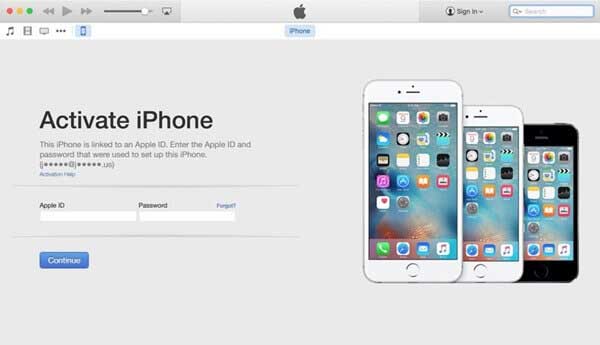
Vedi anche: Come riparare l'iPhone bloccato durante la verifica dell'aggiornamento
Se ancora non riesci ad attivare il tuo iPhone, puoi provare a ripristinare le impostazioni di fabbrica dell'iPhone. È un modo comune ed efficace per risolvere problemi di iOS imprevisti. È importante ricordare di creare un backup dei contenuti del tuo iPhone prima di ripristinare l'iPhone.
Passaggio 1. Per ripristinare l'iPhone, sblocca il tuo iPhone e apri l'app Impostazioni.
Passaggio 2. Quindi tocca "Generale" > "Ripristina" >opzione "Cancella tutto il contenuto e le impostazioni".
Passaggio 3. Inserisci il tuo passcode e tocca l'opzione "Cancella iPhone" per confermare la tua azione e iniziare a ripristinare l'iPhone alle impostazioni predefinite di fabbrica.
Dopo il ripristino, puoi provare a riattivare il tuo iPhone e vedere se l'errore di attivazione dell'iPhone è stato risolto.

L'aggiornamento iOS spesso non riesce. Se riscontri un errore di attivazione dell'iPhone durante l'aggiornamento iOS 16, leggi attentamente questo articolo per comprendere i motivi e le 3 soluzioni per l'errore di attivazione dell'iPhone dopo l'aggiornamento alla iOS 16.
Articoli Correlati:
Siri non funziona dopo l'aggiornamento iOS 16, come risolverlo?
Come risolvere il problema dell'iPhone che non si connette al Wi-Fi?
iPhone dice "Nessuna scheda SIM installata", perché e come risolvere?